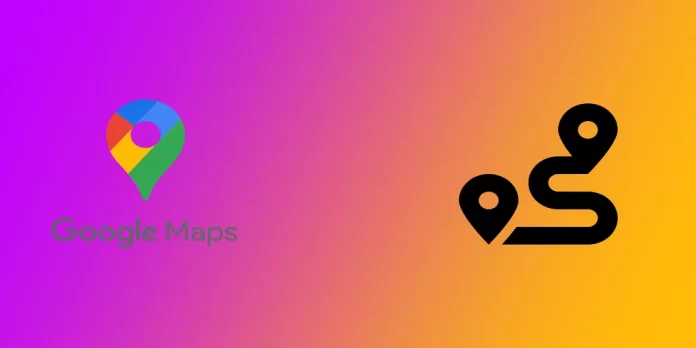Uwielbiam odkrywać nowe miejsca i ukryte perełki, ale czasami znalezienie najlepszych tras może być wyzwaniem. I tu z pomocą przychodzą Mapy Google! Możesz uzyskać wskazówki dojazdu z punktu A do punktu B i dostosować trasę, aby uwzględnić wszystkie przystanki, które chcesz po drodze.
Jak dodać dodatkowe przystanki do trasy w Mapach Google na komputerze?
Oprócz wskazówek dojazdu z punktu A do punktu B, Mapy Google umożliwiają dodawanie wielu przystanków do trasy. Jest to świetna funkcja, jeśli chcesz zaplanować podróż lub masz wiele spraw do załatwienia po drodze. Oto jak dodać dodatkowe przystanki do trasy w Mapach Google:
- Najpierw należy otworzyć Mapy Google w przeglądarce.
- Po otwarciu Map Google wprowadź punkt początkowy i następny przystanek. Można to zrobić, wpisując adresy lub nazwy lokalizacji w pasku wyszukiwania lub upuszczając pinezkę na mapie.
- Aby dodać postój do trasy, kliknij „Dodaj miejsce docelowe” pod punktem końcowym podróży. Spowoduje to wyświetlenie paska wyszukiwania, w którym można wprowadzić adres lub nazwę przystanku.
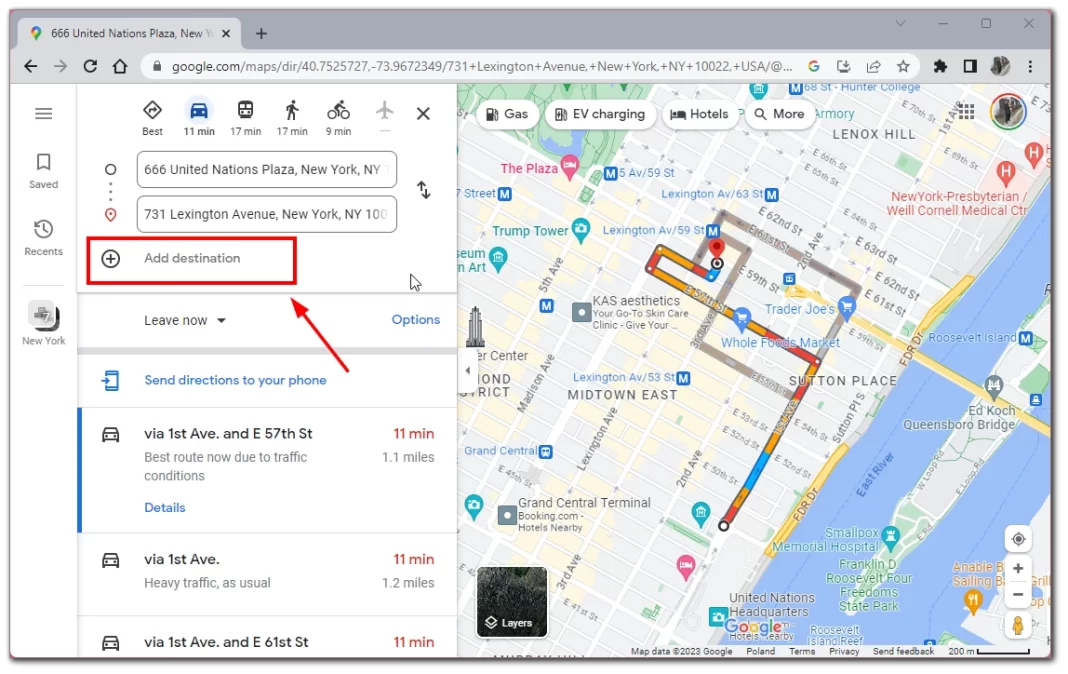
- Możesz dodać dowolną liczbę przystanków, powtarzając krok 3 dla każdego dodatkowego przystanku. Możesz także zmienić kolejność przystanków, klikając i przeciągając je w górę lub w dół listy.
- Po dodaniu wszystkich przystanków możesz zoptymalizować trasę, aby znaleźć najbardziej efektywną ścieżkę. Aby to zrobić, kliknij „Opcje” na karcie trasy po lewej stronie. Możesz wybrać dodatkowe opcje dla swojej podróży.
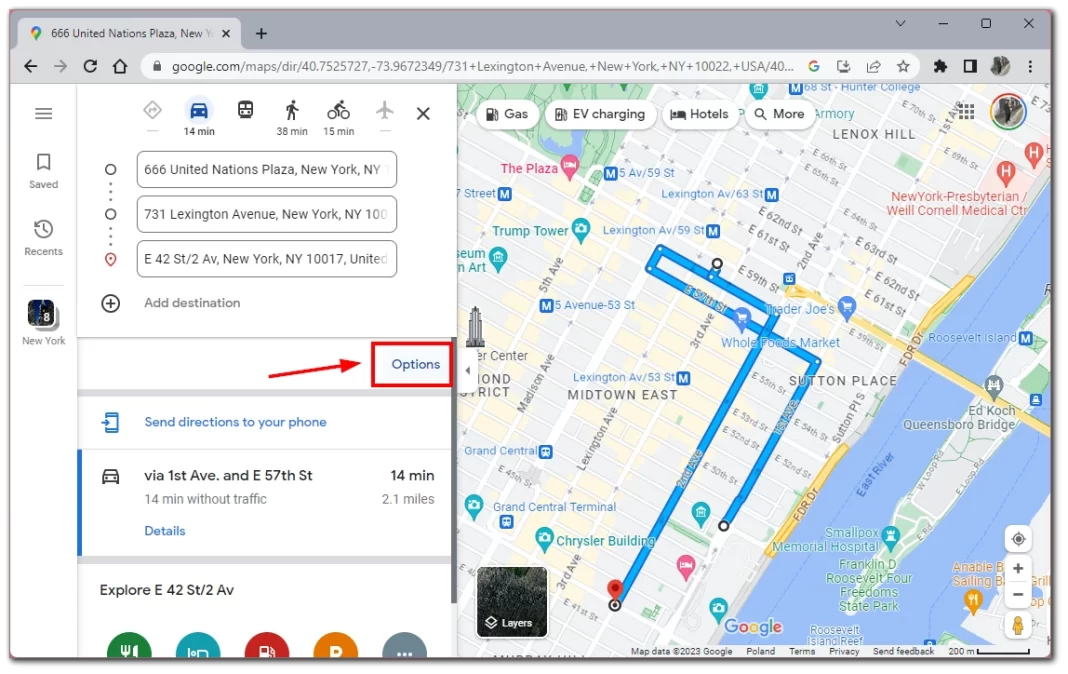
Dodawanie dodatkowych przystanków do trasy w Mapach Google to świetny sposób na zaplanowanie dnia i upewnienie się, że nie przegapisz żadnych ważnych miejsc po drodze. Następnym razem, gdy będziesz planować podróż lub intensywny dzień poza domem, wypróbuj Mapy Google i przekonaj się, jak łatwo jest dostosować trasę.
Jak utworzyć niestandardową trasę w aplikacji mobilnej Mapy Google
Chociaż możliwość utworzenia trasy w Mapach Google na komputerze może być przydatna, jest mało prawdopodobne, abyś mógł zabrać ze sobą komputer i spojrzeć na tę trasę w podróży. W takim przypadku pomocna będzie aplikacja mobilna Google Maps, która również obsługuje tworzenie niestandardowych tras. Co więcej, jest to dość proste:
- Najpierw otwórz aplikację mobilną Mapy Google na swoim urządzeniu. Możesz to zrobić w sklepie z aplikacjami na swoim urządzeniu, jeśli jeszcze jej nie pobrałeś.
- Po otwarciu aplikacji wprowadź punkt początkowy i końcowy, dotykając paska wyszukiwania u góry ekranu i wpisując adresy lub nazwy lokalizacji.
- Aby dodać przystanek do trasy, dotknij przycisku menu z trzema kropkami w prawym górnym rogu ekranu. Z rozwijanego menu wybierz opcję „Dodaj przystanek”. Spowoduje to wyświetlenie paska wyszukiwania, w którym można wprowadzić adres lub nazwę lokalizacji przystanku.
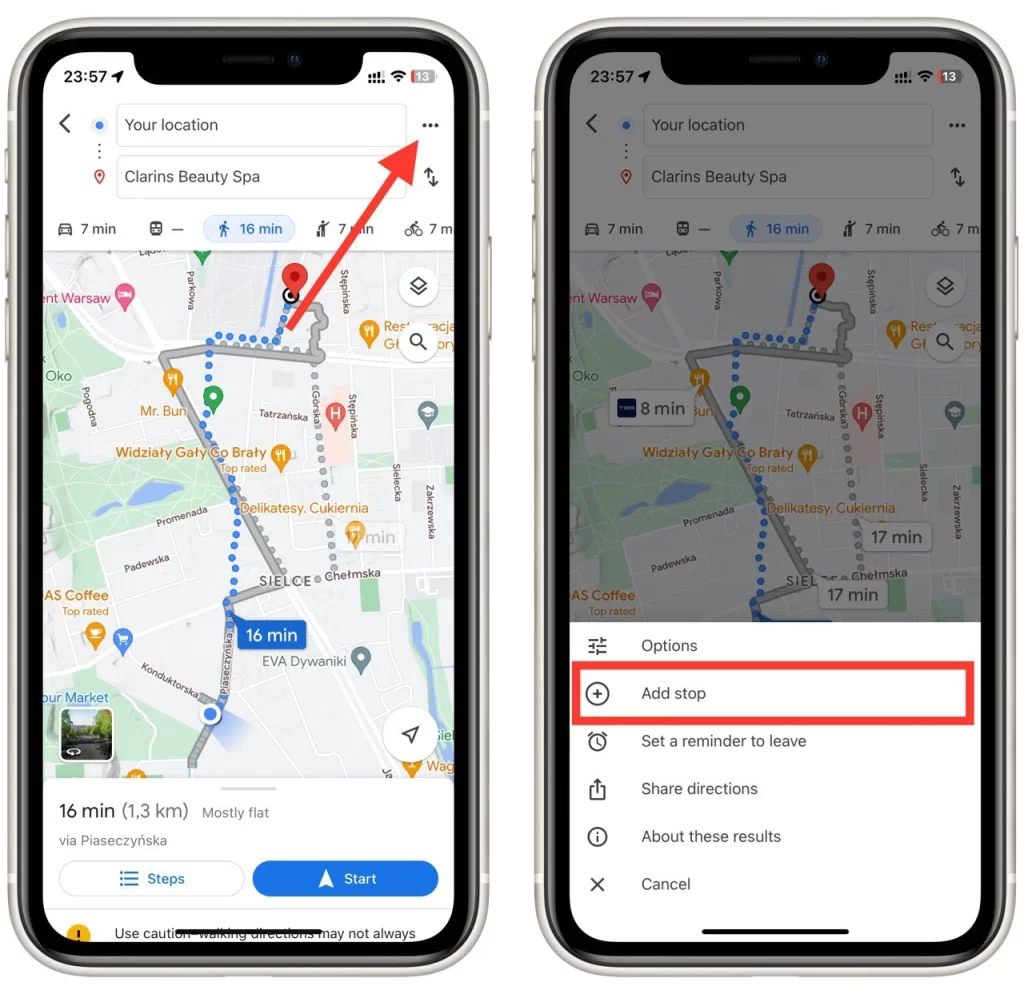
- Możesz dodać dowolną liczbę przystanków, powtarzając krok 3 dla każdego dodatkowego przystanku. Możesz także zmienić kolejność przystanków, dotykając i przytrzymując przystanek, który chcesz przenieść, a następnie przeciągając go w górę lub w dół listy. Po dodaniu wszystkich przystanków naciśnij przycisk „Gotowe”.
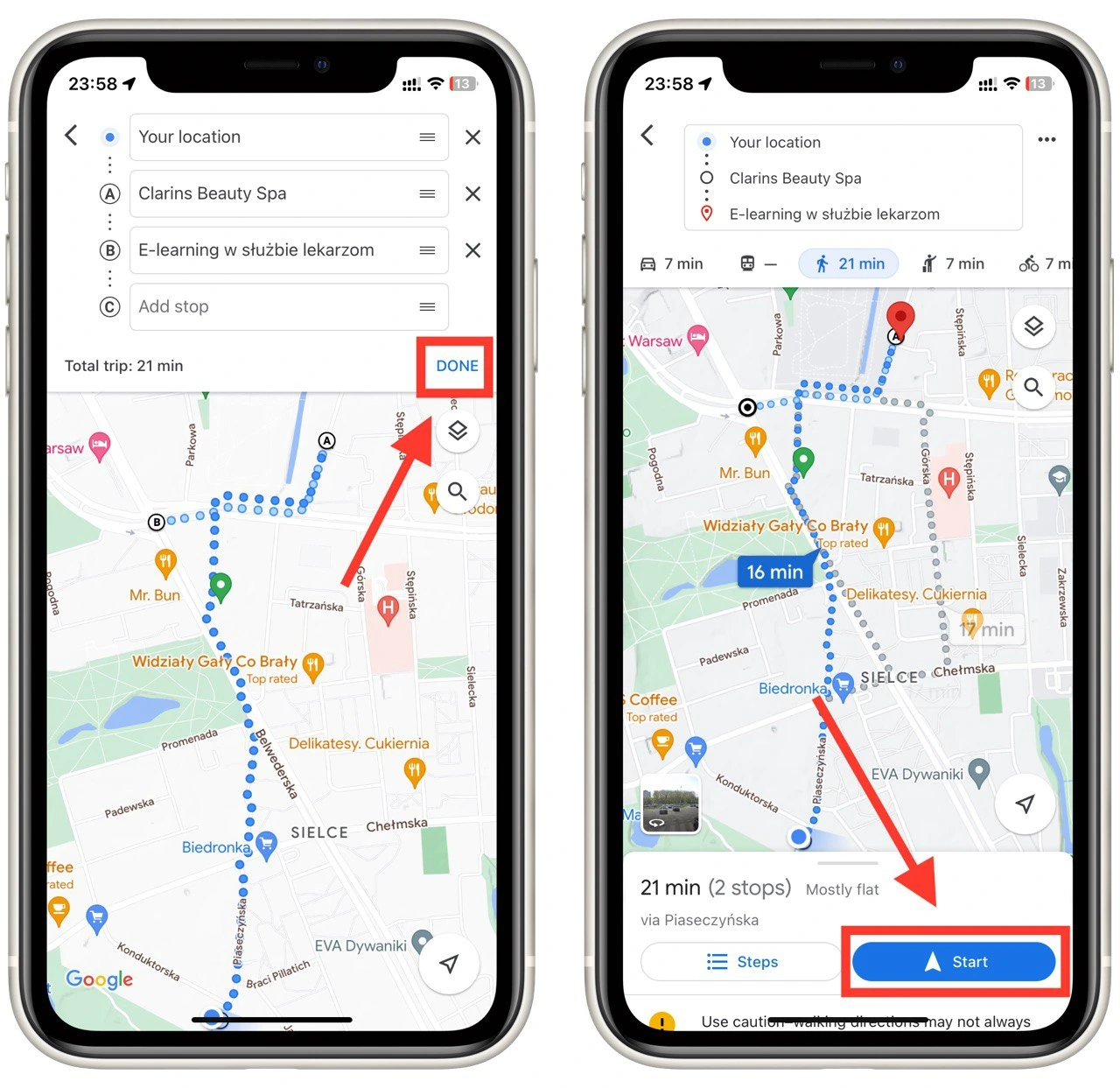
Po wybraniu niestandardowej trasy dotknij przycisku „Start” u dołu ekranu, aby rozpocząć nawigację. Mapy Google poprowadzą Cię do miejsca docelowego i wszystkich przystanków po drodze, zgodnie z wybraną trasą.
Jak udostępnić niestandardową trasę w Mapach Google innym osobom?
Wspomniałem już, że uwielbiam podróżować. Z mojego doświadczenia wynika, że najlepsze podróże odbywają się z przyjaciółmi lub rodziną. Jeśli jednak planujesz wspólną podróż, musisz z wyprzedzeniem podzielić się planem podróży ze wszystkimi, aby każdy wiedział o wszystkich przystankach i interesujących miejscach. Aby to zrobić, musisz:
- Najpierw należy utworzyć niestandardową trasę w Mapach Google. Można to zrobić, wykonując czynności opisane w poprzedniej sekcji.
- Aby udostępnić swoją niestandardową trasę innym, dotknij przycisku z trzema kropkami obok punktu początkowego podróży.
- Następnie dotknij przycisku „Udostępnij wskazówki” na liście rozwijanej.
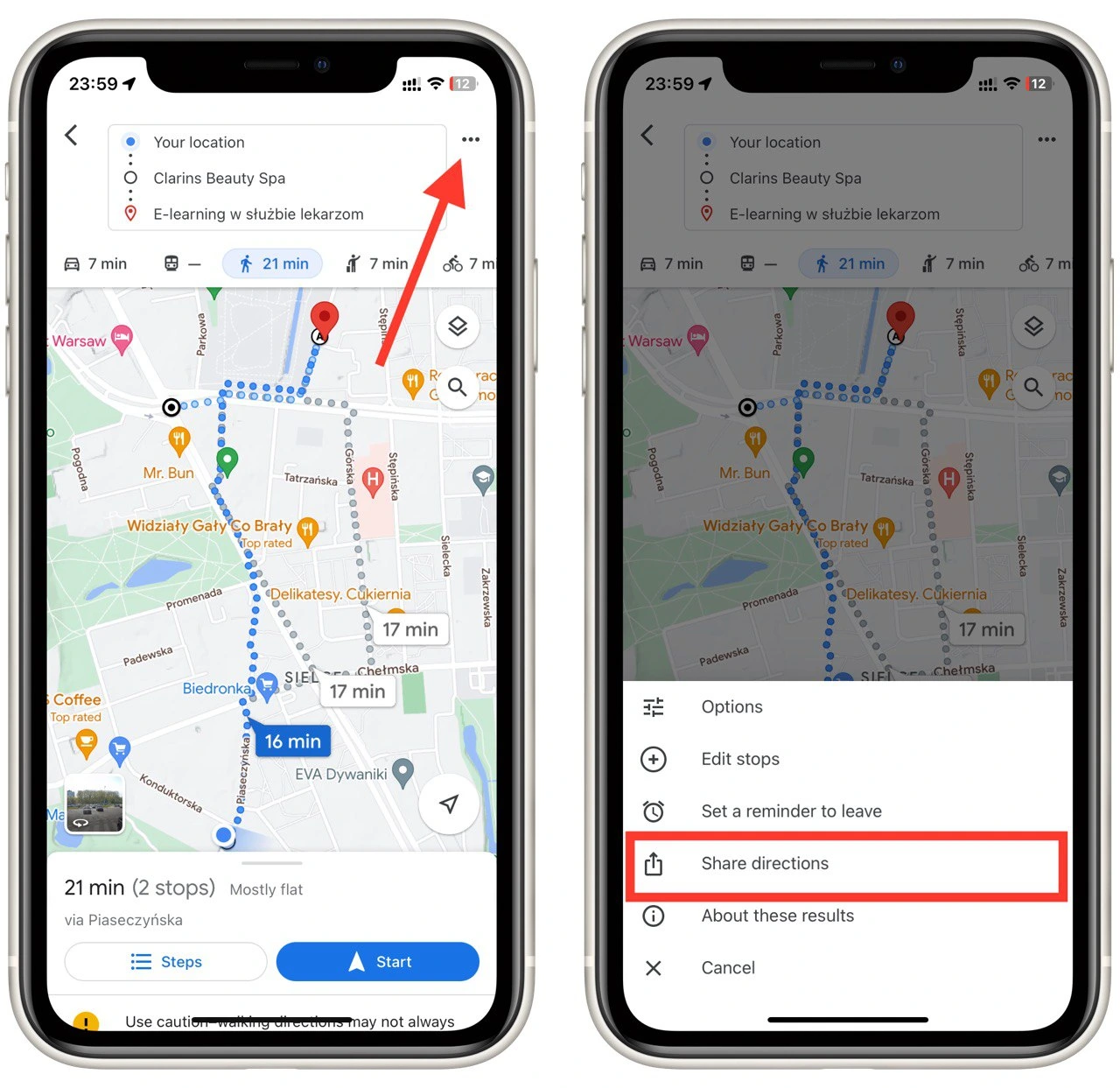
Niestandardową trasę można udostępnić za pomocą różnych metod, takich jak e-mail, wiadomość tekstowa lub media społecznościowe. Wybierz metodę, która będzie najlepsza dla Ciebie i odbiorcy. Na przykład, jeśli chcesz udostępnić trasę grupie znajomych, możesz udostępnić ją za pośrednictwem czatu grupowego w aplikacji do przesyłania wiadomości.
Udostępnianie niestandardowej trasy w Mapach Google to prosty proces, który można wykonać w zaledwie kilku krokach. Postępując zgodnie z tymi krokami, możesz łatwo udostępniać swoje plany podróży rodzinie lub znajomym i informować wszystkich na bieżąco.
Na co należy zwrócić uwagę podczas tworzenia niestandardowej trasy w Mapach Google?
Tworzenie niestandardowej trasy w Mapach Google może być wygodnym sposobem na zaplanowanie podróży i upewnienie się, że nie przegapisz żadnych ważnych przystanków. Jest jednak kilka rzeczy, na które należy zwrócić uwagę podczas tworzenia niestandardowej trasy, aby zapewnić płynny przebieg podróży. Oto kilka ważnych rzeczy, o których należy pamiętać:
- Dokładność adresów: Podczas wprowadzania punktu początkowego i końcowego oraz dodawania przystanków do trasy upewnij się, że wprowadzasz prawidłowe adresy. Dokładnie sprawdź pisownię i formatowanie adresów, aby Mapy Google mogły je dokładnie zlokalizować.
- Optymalizacja trasy: Mapy Google umożliwiają optymalizację trasy w celu znalezienia najbardziej efektywnej ścieżki. Upewnij się, że wybrałeś opcję „Optymalizuj kolejność” podczas tworzenia niestandardowej trasy, aby upewnić się, że przystanki są ułożone w najbardziej efektywnej kolejności.
- Sprawdzanie natężenia ruchu: Przed rozpoczęciem podróży sprawdź warunki drogowe na trasie. Mapy Google zapewniają aktualizacje ruchu drogowego w czasie rzeczywistym, więc upewnij się, że sprawdzisz wszelkie potencjalne opóźnienia lub zamknięcia dróg, zanim wyruszysz w drogę.
- Sprawdzanie zamknięcia dróg: Czasami drogi mogą być zamknięte z powodu budowy, wypadków lub innych zdarzeń. Przed rozpoczęciem podróży sprawdź, czy na trasie nie ma żadnych zamknięć dróg. Mapy Google mogą dostarczyć tych informacji, ale zawsze dobrym pomysłem jest sprawdzenie lokalnych władz lub źródeł wiadomości, aby upewnić się, że masz najbardziej aktualne informacje.
- Modyfikowanie trasy: Jeśli chcesz zmienić trasę podczas podróży, możesz ją łatwo zmodyfikować w Mapach Google. Dotknij przycisków „Dodaj przystanek” lub „Usuń”, aby dodać lub usunąć przystanki na trasie. Możesz także przeciągać i upuszczać przystanki, aby w razie potrzeby zmienić ich kolejność.
Zwracając uwagę na te kluczowe czynniki podczas tworzenia trasy, możesz zapewnić, że podróż będzie tak płynna i wydajna, jak to tylko możliwe. Następnym razem, gdy będziesz planować podróż, skorzystaj z Map Google, aby utworzyć niestandardową trasę i skorzystać z jej wielu funkcji.